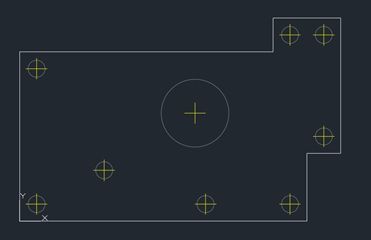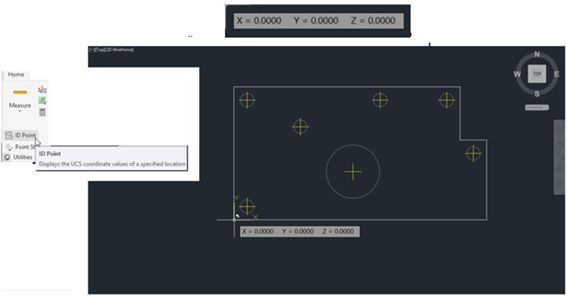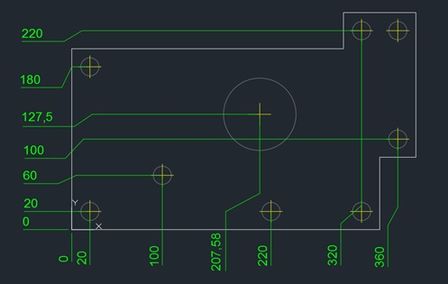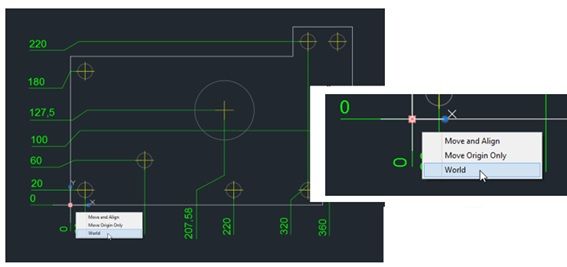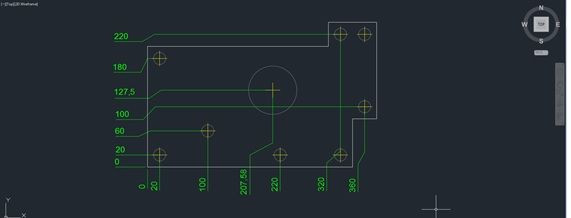- Fóruns - Início
- >
- International Forums
- >
- Português
- >
- AutoCAD
- >
- Dica... Cotagem aditiva – Comando Ordinate - Método 1
Dica... Cotagem aditiva – Comando Ordinate - Método 1
- Inscrever-se no RSS Feed
- Marcar tópico como novo
- Marcar tópico como lido
- Flutuar este Tópico do usuário atual
- Favorito
- Inscrever-se
- Página amigável para impressora
- Marcar como novo
- Favorito
- Inscrever-se
- Emudecer
- Inscrever-se no RSS Feed
- Realçar
- Imprimir
- Relatório
Conforme NBR 10126 – Cotagem em desenho técnico: a cotagem aditiva em paralelo pode ser utilizada onde há limitação de espaço e não haja problema de interpretação.
As cotas são medidas a partir da ordenada zero e pode ser em duas direções (horizontal e vertical) ou uma direção
A figura mostra do lado esquerdo um exemplo de cota ordenada em uma direção e do lado direito um exemplo de cota ordenada em duas direções.
No AutoCAD, as cotas por ordenadas medem as distâncias a partir de um ponto de origem denominado ponto de referência que é definida pela localização atual da origem do UCS.
Acompanhe a sequência para mover a origem do UCS para um determinado ponto de referência.
Clique no sistema de coordenadas, observe que os grips serão ativados, posicione o cursor do mouse sobre a origem e selecione a opção Move Origin Only.
Posicione o ícone do UCS no ponto de referência desejado. No exemplo, o ponto de referência foi determinado na extremidade do objeto com auxílio de OSNAP – Endpoint.
Pressione Esc para desativar a seleção do UCS.
O comando ID Point (Aba Home / painel Utilities) confirma a “nova origem” do desenho.
Acompanhe a sequência para inserir as cotas aditivas (após mover a origem do UCS).
Ative o comando Dimension – Ordinate.
Mensagem na linha de comando ou através do Dynamic Input | Procedimentos para a execução do comando |
_dimordinate | Ative o comando |
Specify feature location | Clique para especificar o ponto inicial da cota. No exemplo, o ponto foi determinado na extremidade do objeto com auxílio de OSNAP – Endpoint.
|
Specify leader endpoint | Clique para especificar a localização a localização do texto da cota.
|
Insira as demais cotas na direção horizontal , conforme mostra a figura.
Insira as demais cotas na direção vertical, conforme mostra a figura.
Clique no sistema de coordenadas, observe que os grips serão ativados, posicione o cursor do mouse sobre a origem e selecione a opção Move Origin Only.
Com o auxílio dos grips ativados, no UCS, selecione a opção World para retornar o sistema de coordenadas para a posição original – WCS.
A figura mostra o resultado.
Um abraço.
Envie o seu comentário!
Rosa Katori
Solucionado! Ir para Solução.
Solucionado por Rosa_autocad. Ir para Solução.
- Marcar como novo
- Favorito
- Inscrever-se
- Emudecer
- Inscrever-se no RSS Feed
- Realçar
- Imprimir
- Relatório
Rosa
Obrigada por mais essa dica!
Você achou uma postagem útil? Então fique à vontade para curtir essas postagens!
Sua pergunta obteve uma resposta que resolveu a duvida? Então clique no botão 'Aceitar Solução ' . 
Claudia Campos
Comunidade de Usuários Autodesk Português - Coordenadora
- Marcar como novo
- Favorito
- Inscrever-se
- Emudecer
- Inscrever-se no RSS Feed
- Realçar
- Imprimir
- Relatório
- Inscrever-se no RSS Feed
- Marcar tópico como novo
- Marcar tópico como lido
- Flutuar este Tópico do usuário atual
- Favorito
- Inscrever-se
- Página amigável para impressora
Não encontrou o que está procurando? Pergunte à comunidade ou compartilhe seu conhecimento.